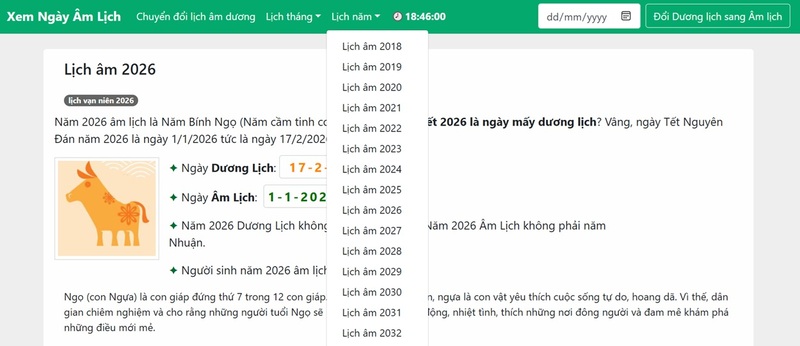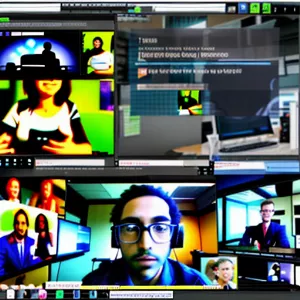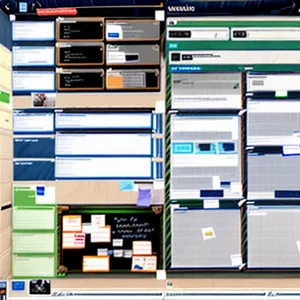Cách sửa màn hình máy tính bị đen luôn là câu hỏi phổ biến khi người dùng gặp phải vấn đề này. Điều này xảy ra có thể vì nhiều nguyên nhân khác nhau. nên làm cho việc sử dụng máy tính khó khăn hơn. Để có thể tìm hiểu nguyên nhân và cách sửa màn hình máy tính bị ngược một cách chi tiết và dễ hiểu thì hãy tham khảo nội dung dưới đây của Trải nghiệm công nghệ nhé!
1. Cách sửa laptop màn hình đen bằng lệnh Command prompt
Khi laptop của bạn gặp lỗi màn hình đen, bạn có thể sử dụng Command Prompt để khắc phục sự cố này. Command Prompt cho phép bạn điều khiển máy tính mà không cần sử dụng giao diện đồ họa. Command Prompt có thể giúp bạn thực hiện nhiều tác vụ, bao gồm sửa chữa ổ cứng, phục hồi dữ liệu và sửa lỗi màn hình đen.
Để sử dụng Command Prompt để sửa màn hình đen, bạn cần làm theo các bước sau:
- Bước 1: Bấm tổ hợp phím window + R > Nhập cmd.exe > Chọn Run as administrator.
- Bước 2: Sau khi cửa sổ “Command Prompt” mở thì bạn nhập lệnh “SLMGR/REARM”.
- Bước 3: Xem kết quả khi dòng lệnh khởi chạy.
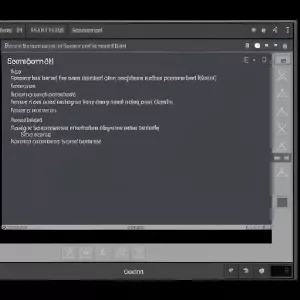 Sửa laptop bằng lệnh Command Prompt
Sửa laptop bằng lệnh Command Prompt2. Cách khắc phục máy tính bị màn hình đen bằng tắt tính năng tự Update
Tình trạng máy tính màn hình đen có thể gây khó chịu và bất tiện. Một nguyên nhân phổ biến khiến màn hình máy tính chuyển sang màu đen là do tính năng tự động cập nhật (Auto Update). Tính năng này mặc dù có mục đích tốt là giữ cho máy tính được cập nhật với các bản vá và cải tiến bảo mật mới nhất, nhưng đôi khi Auto Update có thể gây ra sự cố cho máy tính của bạn.
Để khắc phục sự cố này, bạn có thể tắt tính năng tự động cập nhật (Auto Update) bằng cách sau:
- Bước 1: Chọn biểu tượng This Computer. Sau đó bấm chọn Manage.
- Bước 2: Tại mục Services and Applications. Bấm chọn Services.
- Bước 3: Kéo xuống và nhấp vào Window Update.
- Bước 4: Vào mục Startup type. Chọn Disabled. Nhấn chọn Apply để lưu cài đặt.
 Tắt tính năng tự động cập nhật
Tắt tính năng tự động cập nhật>>>> XEM TẠI ĐÂY: Sửa Lỗi Màn Hình Bị Phóng To Win 10 Tại Nhà, Đơn Giản
3. Cách khắc phục máy tính bị đen màn hình bằng nạp lại Windows Explorer
Cách sửa màn hình máy tính bị đen tiếp theo là thử kiểm tra lại Windows Explorer trên máy tính của bạn. Windows Explorer là trình quản lý tệp của hệ điều hành Windows. Trình quản lý này chịu trách nhiệm hiển thị giao diện người dùng trên màn hình của bạn, bao gồm cả thanh tác vụ, menu Bắt đầu và các cửa sổ. Khi Windows Explorer bị lỗi, trình quản lý này có thể khiến màn hình của bạn chuyển sang màu đen.
Để nạp lại Windows Explorer, hãy làm theo các bước sau đây:
- Bước 1: Nhấn tổ hợp phím Ctrl + Alt + Del > Chọn Task Manager như hình bên dưới.
- Bước 2: Cửa sổ “Task Manager” xuất hiện thì bạn hãy nhấn vào File > Chọn Run new task.
- Bước 3: Tiếp theo là bạn nhập lệnh explorer.exe => Nhấn OK để thực hiện. Lúc này máy tính của bạn sẽ khởi động vào màn hình Desktop.
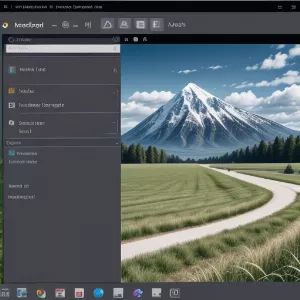 Nạp lại Windows Explorer
Nạp lại Windows Explorer4. Cách khắc phục máy tính màn hình đen bằng vô hiệu hóa AppReadness
Lỗi màn hình đen có thể xảy ra do xung đột với dịch vụ AppReadiness. Đây là một dịch vụ hệ thống liên quan đến quá trình khởi động và cập nhật Windows. Khi dịch vụ này hoạt động không chính xác, AppReadiness có thể gây ra tình trạng màn hình đen. Để vô hiệu hóa AppReadiness và thực hiện cách sửa laptop màn hình đen bạn có thể tham khảo các bước sau:
- Bước 1: Nhấn tổ hợp phím Ctrl + Alt + Del > Chọn Task Manager như hình bên dưới.
- Bước 2: Cửa sổ “Task Manager” xuất hiện thì chuyển qua tab Services => Sau đó chọn AppReadiness.
- Bước 3: Tại đây bạn hãy nhấn chuột phải vào AppReadiness sau đó chọn Stop
- Bước 4: Khởi động lại máy tính và chờ xem kết quả.
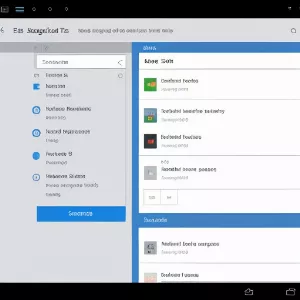 Vô hiệu hóa AppReadiness
Vô hiệu hóa AppReadiness>>>> XEM THÊM: Cách Sửa Bàn Phím Điện Thoại Iphone, Android Bị Liệt, Bị Đơ
5. Sửa laptop màn hình đen bằng vô hiệu hóa tạm thời card màn hình
Một cách sửa màn hình máy tính bị đen khác là vô hiệu hóa tạm thời card màn hình. Bởi, màn hình đen khi khởi động là một vấn đề phổ biến có thể do nhiều yếu tố gây ra, trong đó có lỗi do card màn hình đã cũ hay bị hỏng. Trong trường hợp này, bạn có thể thử vô hiệu hóa tạm thời card màn hình để kiểm tra xem có phải đó là nguyên nhân gây ra sự cố không. Bạn có thể thực hành theo các bước sau:
- Bước 1: Nhấp chọn vào chế độ Safe Mode.
- Bước 2: Chọn tổ hợp Windows + R và tiến hành nhập lệnh “devmgmt.msc” để truy cập vào Deivce Manager.
- Bước 3: Nhấp chuột vào “Display adapters”.
- Bước 4: Chọn Disable để vô hiệu hóa tạm thời Card và khởi động lại máy tính để kiểm tra kết quả.
- Bước 5: Nếu sau khi khởi động mà màn hình vẫn bị hiện tượng màn hình đen khi khởi động thì nguyên nhân không phải là do Card màn hình của bạn.
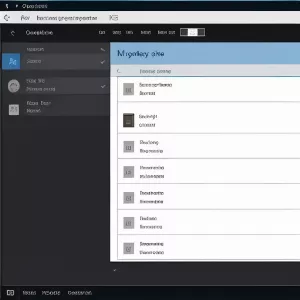 Vô hiệu hóa tạm thời card màn hình
Vô hiệu hóa tạm thời card màn hìnhNếu bạn đã thực hiện tất các cách sửa máy tính bị màn hình đen đã được chia sẻ ở trên những vẫn không khắc phục được vấn đề. Có thể máy tính của bạn đã gặp sự cố hoặc hư hỏng các linh kiện bên trong. Do đó, bạn nên đem máy đến các trung tâm bảo dưỡng uy tín để được kiểm tra và sửa chữa máy tính một cách nhanh nhất.
Trên đây là những cách sửa lỗi màn hình máy tính bị đen một cách hiệu quả và nhanh chóng. Hy vọng bài viết này sẽ giúp bạn giải quyết vấn đề màn hình máy tính bị đen một cách dễ dàng. Nếu bạn có bất kỳ thắc mắc gì thì hãy tham khảo thêm nhiều thông tin hơn về cách sửa máy tính bị đen màn hình tại Trải nghiệm công nghệ nhé!
>>>> XEM THÊM CÁC NỘI DUNG LIÊN QUAN TẠI ĐÂY:
8 cách sửa điện thoại samsung bị đen màn hình cực đơn giản
Cách Sửa Mic Điện Thoại Iphone Nhanh, Xử Lý Tại Nhà